随着科技的不断发展,华为手机在市场上的份额也越来越大,随着手机使用时间的增长,难免会遇到一些问题,比如系统卡顿、存储空间不足等。在这种情况下,清除数据重装系统是一个常见的解决方法。华为手机如何清除数据重装系统呢?需要按什么键呢?接下来我们就来详细介绍一下。
华为手机如何清除数据重装系统
具体步骤:
1.在尝试重装系统前,我们可以试着恢复一下原来的系统:
我们按住开关键和音量增加键,一直按直到出现下面的界面。

2.在这个recovery界面里面,我们先尝试点击恢复出厂设置。要注意的是,这里只要恢复了出厂设置,那我们手机的一些资料可能就没有了。
如果恢复出厂设置之后还是不能开机的话,我们继续清除CACHE分区。
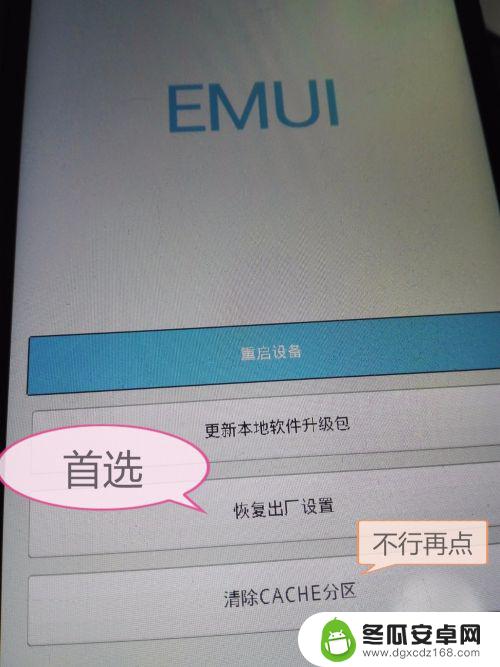
3.做完这两个步骤之后还是不行。最后只能是重新安装rom了。
之前写的一个经验,教大家如何在官网上面找到官方的rom,大家可以参考一下。
9如何寻找华为手机的官方rom

4.到官网上面,下载rom之后。将解压好的安装包,整个dload的文件夹复制我们的SD卡的根目录上面。
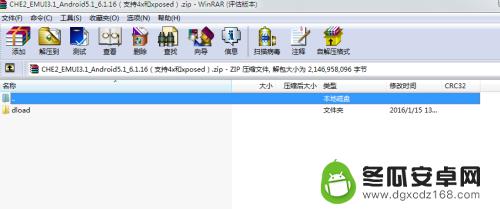
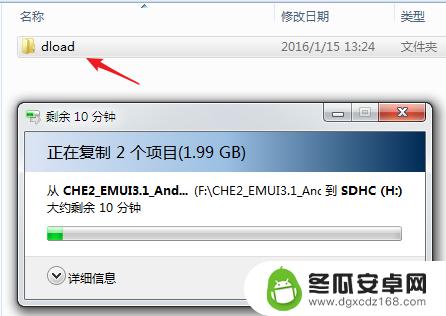
5.好了,现在一切准备就绪。这提醒一点,我们手机的电量必须在15%以上,否则不能进行安装。
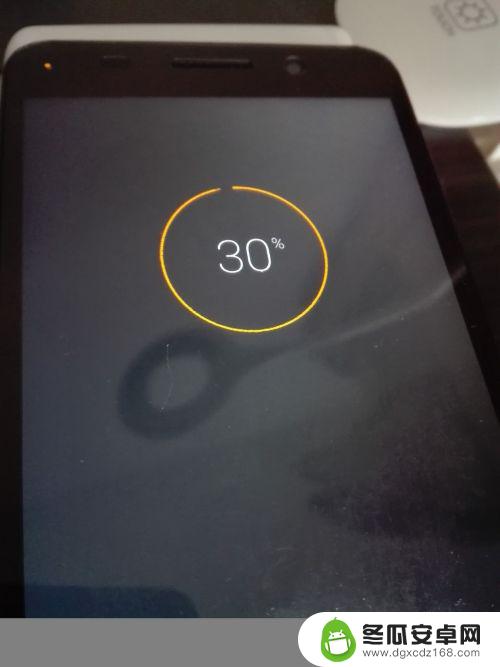
6.然后我们一直按着开机键+音量加+音量减三个键。直到系统出现更新的提示。

7.出现更新的界面之后,我们一直等待就可以了。系统会自动完成安装。
再一次重新启动后,就能进入新的系统了。
如果系统提示版本不符合的话,不要焦急。重新找另外一个rom试试,总有合适的。

以上就是华为手机继续安装时需要按哪个键的全部内容,如果遇到这种情况,你可以按照以上操作进行解决,非常简单快速,一步到位。










